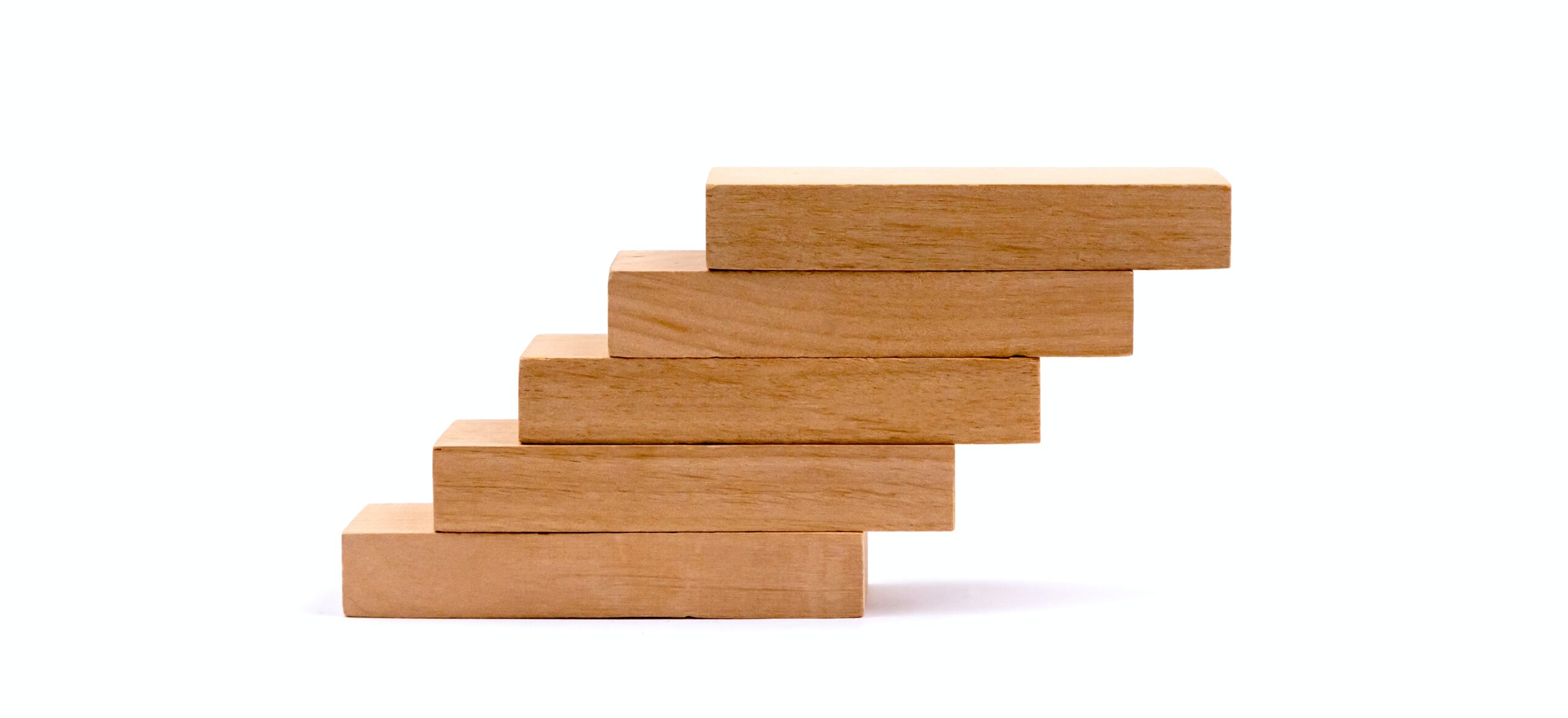「Power Automate Desktop」のアクション「Excel ワークシートからセルをコピー」について、具体例をつかって解説をします。
アクションの基本
セルの範囲を Excel インスタンスのアクティブなワークシートからコピーします。
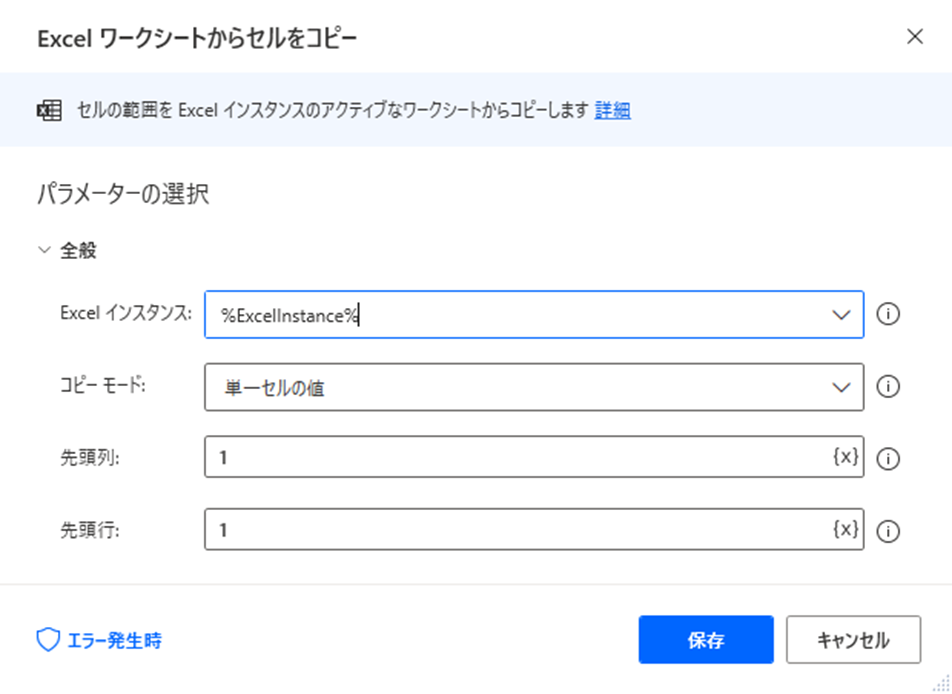
こちらのExcel ファイルを使って確認します。
「先頭列:1」「先頭行:1」のセルには「A1」が入力されている状態です。
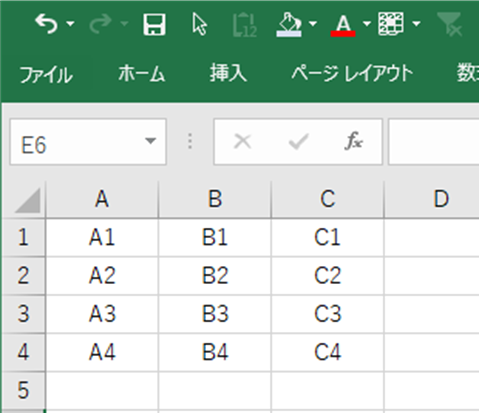
上記例のアクションの実行結果はこちらです。
このアクションに対する変数が設けられていませんので画面上での変化はありませんが、クリップボードには「A1」が保存されている状況です。
Excel インスタンス
アクション「Excel の起動」や「実行中の Excel に添付」で取得した変数を入力します。
コピーモード
以下の内からいずれかを選択します。
- 単一セルの値
- セル範囲の値
- 選択範囲の値
- ワークシートに含まれる使用可能なすべての値
単一セルの値
「先頭列」には「列番号」、「先頭行」には「行番号」を入力することによって単一のセルを指定します。
セル範囲の値
「先頭列」「先頭行」「最終列」「最終行」を入力します。
例えば、セル「A1」からセル「B3」までの範囲を指定する場合、以下のように指定します。
| 項目 | 入力値 |
| 先頭列 | 1 |
| 先頭行 | 1 |
| 最終列 | 2 |
| 最終行 | 3 |
選択範囲の値
選択中の「セルの値」もしくは「セルの範囲」をコピーします。
ワークシートに含まれる使用可能なすべての値
選択中のワークシートのすべての値をコピーします。
その他の「Excel」に関するアクションはこちらをご覧ください。